Од стране Суканиа К М.
Решите проблеме са звуком звука у оперативном систему Виндовс 10: - Виндовс је несумњиво најбоља ствар за рад са својим невероватним опцијама које вам нуди. Али онда има разних аудио кварови и грешке које настану ниоткуда које вас понекад побесне. То могу бити софтверски или хардверски проблеми које треба открити и отклонити. Никада нећете знати када би се проблем појавио и због чега се појавио!
Колико бисте пута неизмерно ушли у дубоко размишљање зашто се звук не пушта? Иза тога могу бити различити узроци, као и многи начини да се и ово реши. Доносимо вам овде неколико лепих бисера који ће вас изненадити.
Читати:Како прилагодити јачину звука појединачних апликација у оперативном систему Виндовс 10
ПРОВЕРИТЕ ПОСТАВКЕ ЗВУКА
Јесте ли га испробали? То је нешто што сви углавном превидимо над великим стварима. Само кликните десним тастером миша на дугме за јачину звука у доњем левом углу екрана и проверите да ли сте га случајно утишали. Ако ни то не успе, не одустајте. Проверите звучник, везе за слушалице или каблове.
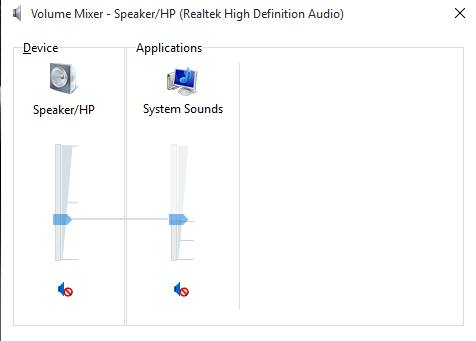
Не помаже? Погледајте наш следећи савет. То би вас могло запањити.
АУДИО ВОЗАЧИ ВРАЋАЈТЕ И ВРАЋАЈТЕ
Аудио уређаји су увек били извор проблема, иако су сада доступна многа ажурирања, Виндовс 10 није још једно изузеће. Она се разликује у зависности од верзије коју користите. Ако је стандардизован, онда ће сигурно радити без већих проблема. Иначе то морате погледати.
Можете извршити повратак или потпуно инсталирати погон ако извршите доленаведене кораке.
- Кликните на мени Старт
- Идите на менаџер уређаја и кликните десним тастером миша на опцију Звук, видео игре и контролер.
- У одељку Својства, ако изаберете опцију враћања (ако није сиве боје), мораћете ажурирајте и поново инсталирајте Возач. Ово у суштини врши чишћење уклањањем прекршајног поступка.
- Деинсталација захтева да одмах припремите нови управљачки програм. Потврдите га пре деинсталације.
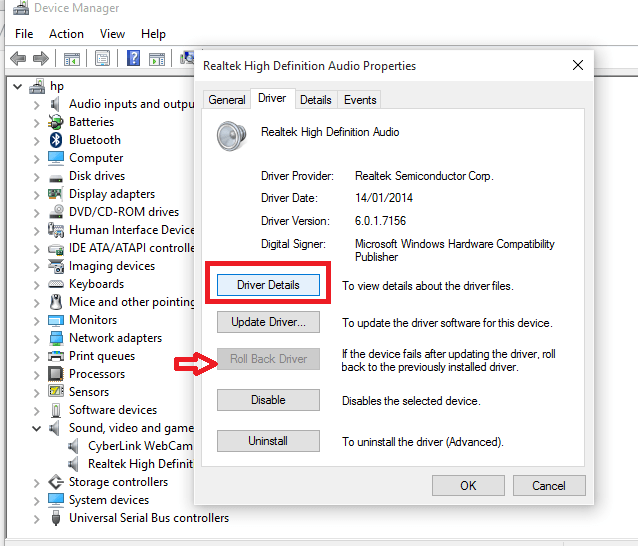
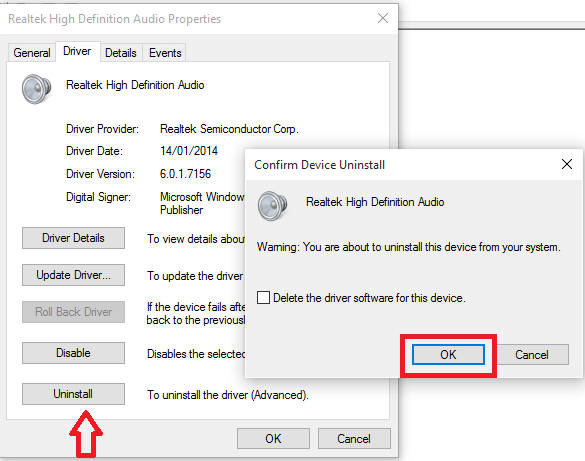
РЕШЕЊЕ АУДИО ПРОБЛЕМА
Ово вам пре може помоћи, као нашем Виндовс 10 долази са уграђеном алатком за решавање проблема. Ово вам може помоћи да решите све невезане проблеме који зависе од система. Можете и да пуцате на Мицрософтовом програму за решавање проблема ако вам је добро познат.
- Потражите Контролну таблу у менију Старт.
- Идите на опцију Решавање проблема
- Кликните на Решите проблеме са репродукцијом звука опција
- Следите његова упутства.
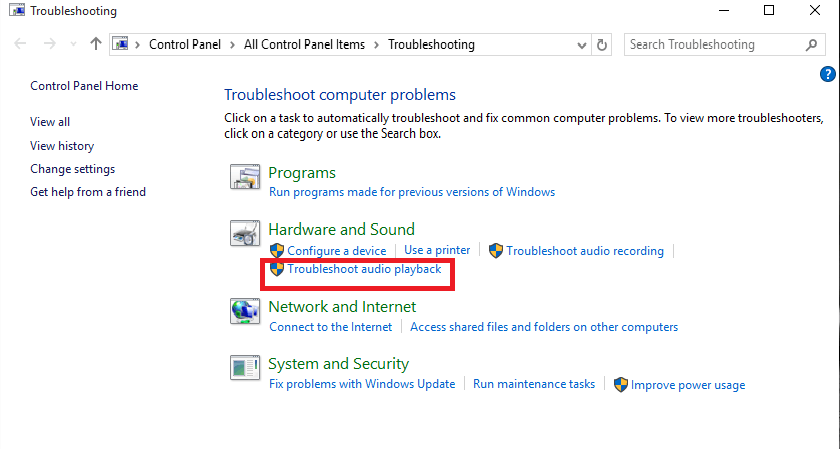
ИДТ ХД АУДИО ЦОДЕЦ УПДАТЕ
Ручно ажурирање управљачког програма решење је за такав проблем на којем можете сами изабрати управљачки програм који желите да користите. ИДТ Хигх Дефинитион ЦОДЕЦ је проблем који се често сусреће и који се лако може решити следећим корацима.
- Кликните на мени Старт и одаберите управитељ уређаја.
- Проширите контролер звука, видеа и игара опција.
- Погледајте да ли сте пронашли опцију ИДТ Хигх Дефинитион ЦОДЕЦ (овде је у стварном времену)
- Изабрати Ажурирајте софтвер управљачког програма десним кликом на њу.
- Потражите софтвер за управљачки програм на мом рачунару затим дозволите ми да изаберем са листе погона уређаја треба изабрати са следећег панела.
- Сада вам је дозвољено да одаберете било који уређај из вашег система у аудио сврхе.
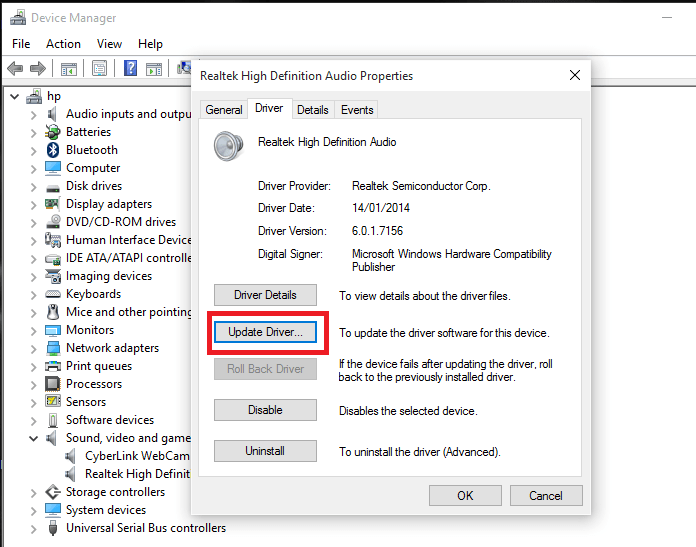

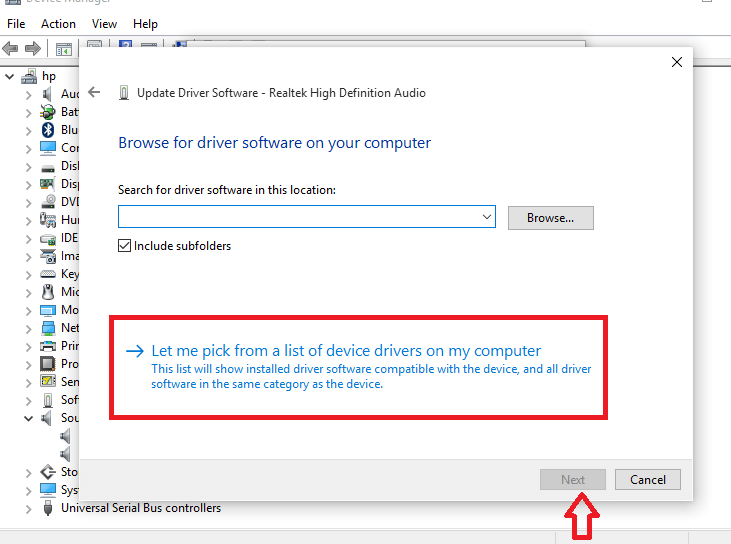
Онемогућавање аудио опреме
Аудио побољшања су она која су уграђена у Мицрософт што помаже у разним побољшањима подешавања звука. Недостатак је што престају да раде када се појави проблем са звуком. Корисније је да их потпуно зауставите како не би изазивали даље сметње у вашем систему.
Представљамо вам овде кораке за њихово искључивање.
- Потражите звук на траци за претрагу на дну радне површине.
- Иди на Звук подешавања на контролној табли
- Десним тастером миша притисните подразумеване уређаје у новом прозору који се појави и идите на његов Својства одељак.
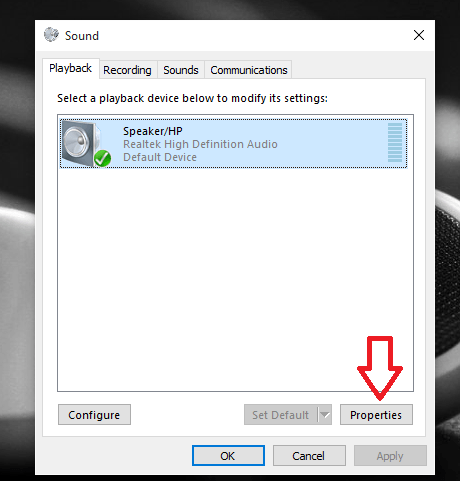
- Кликните на картицу Енханцементс, изаберите опцију за Онемогућите сва побољшања и притисните дугме Применити.
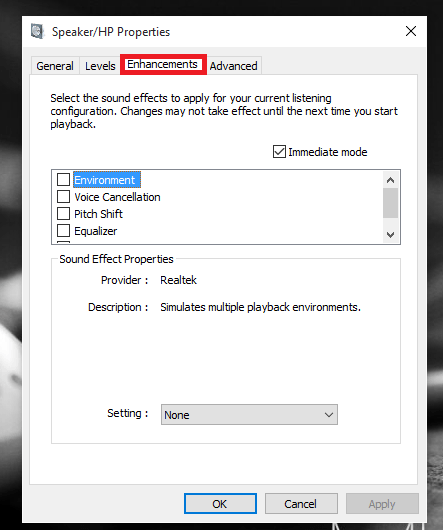
Сада се решите напетости са звучним проблемима и покушајте да их поправите пратећи било који од горе поменутих корака.


